ps渐变工具变成3d材质拖放工具怎么办
1、打开Photoshop软件,进入工作界面,点击页面上方的【编辑】
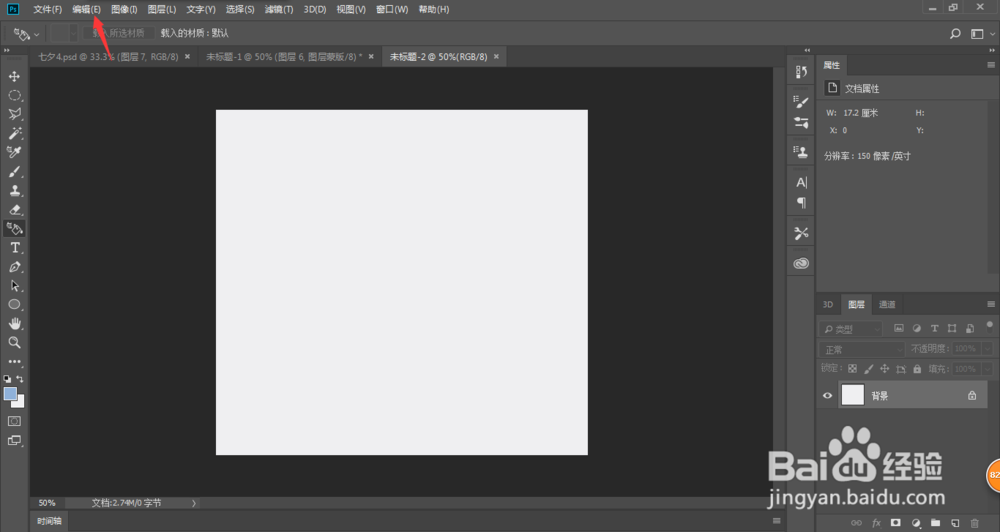
2、在弹开的下拉菜单中找到【工具栏】,点击打开它

3、进入【自定义工具栏】窗口,点击窗口右上角的【恢复默认值】
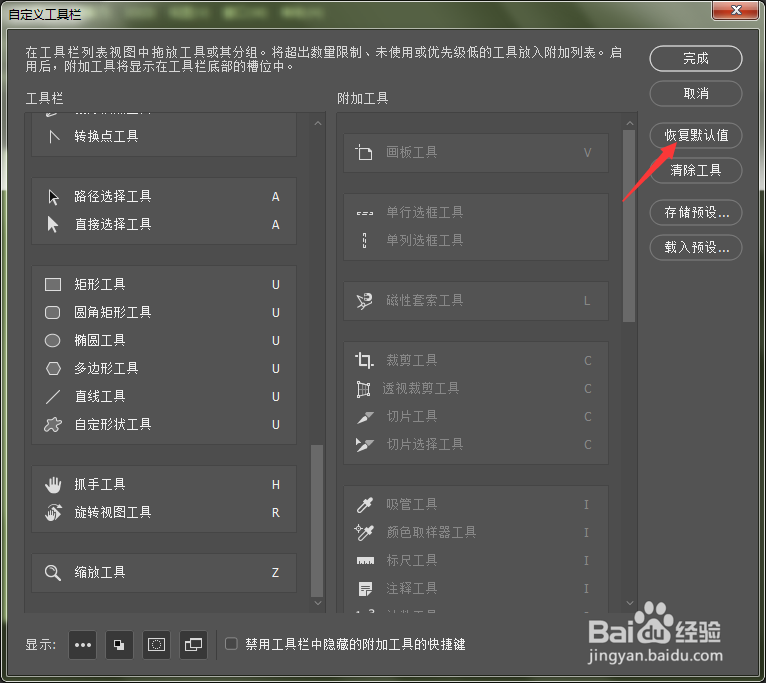
4、这时,我们在左侧的工具栏中可以看到【渐变工具】选项了,点击【完成】
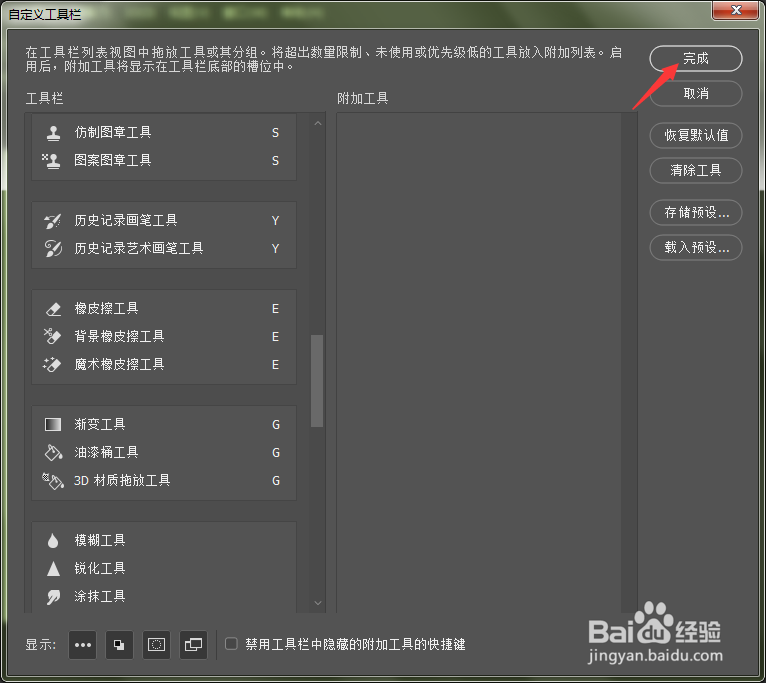
5、返回到原来的工作界面,右键单击【3d材质拖放工具】图标,将可以弹出工具栏,选择【渐变工具】图标
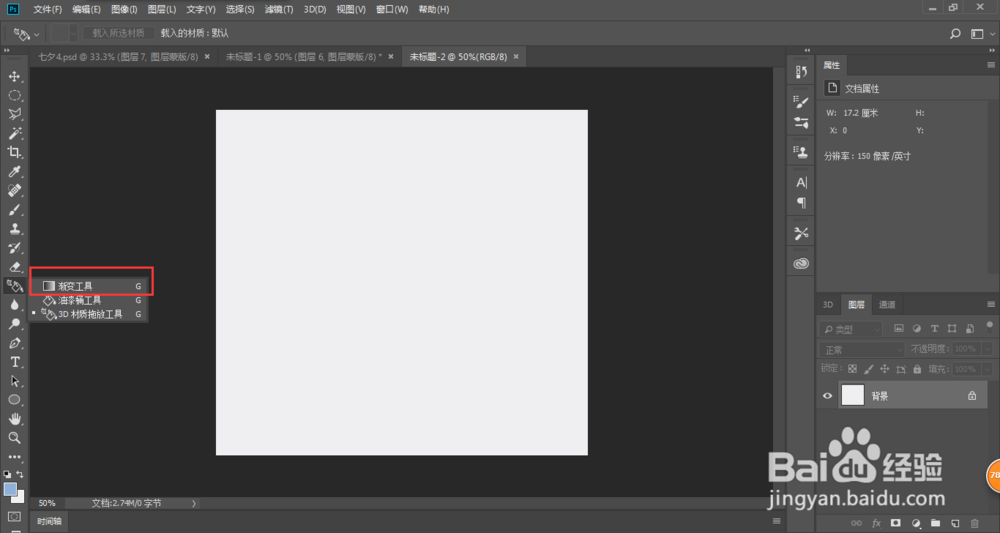
6、如下图所示,渐变工具又恢复到原来状态,可以正常使用了
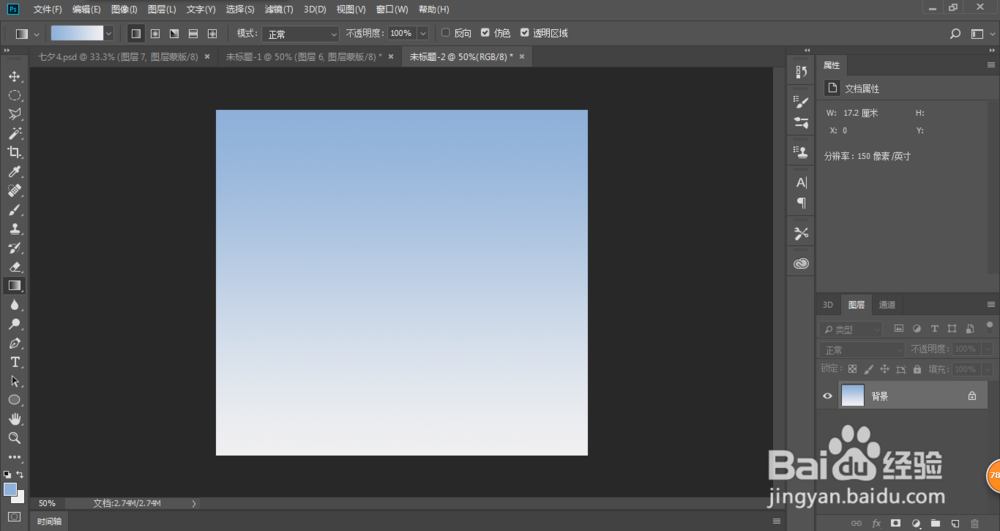
声明:本网站引用、摘录或转载内容仅供网站访问者交流或参考,不代表本站立场,如存在版权或非法内容,请联系站长删除,联系邮箱:site.kefu@qq.com。
阅读量:146
阅读量:76
阅读量:158
阅读量:59
阅读量:37